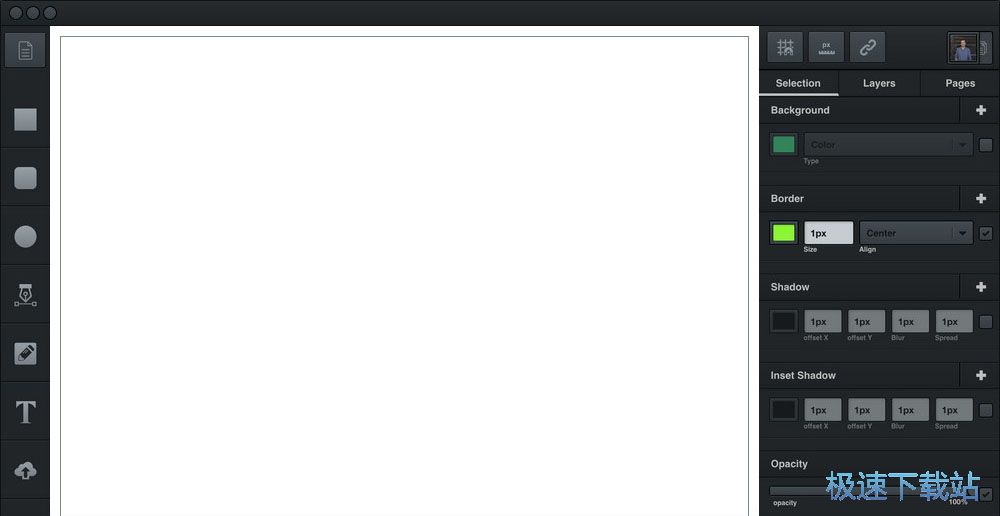Vectr图形编辑工具元素选择使用图文教程
时间:2021-09-30 12:05:18 作者:无名 浏览量:56
Vectr是一款操作简单,功能强大的矢量图形编辑应用程序,在客户端中对界面进行了全面的重新设计,更加简洁直观方面用户进行使用,与此同时还为用户升级了里面的图形编辑工具,能够满足不同用户的不同需求,所有功能都能够免费对用户进行开放,使用大大降低了图形的制作成本。
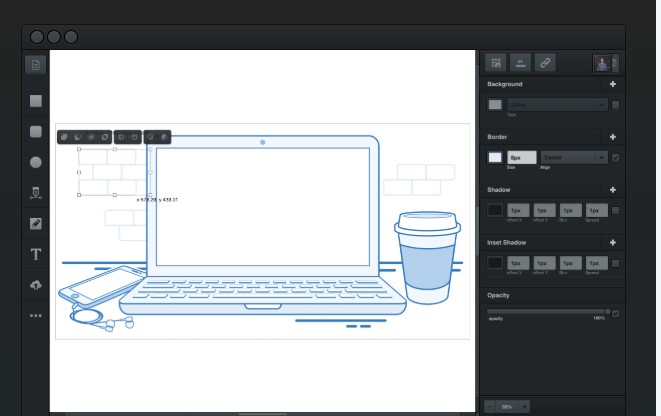
Vectr图形编辑工具元素选择使用图文教程图1
- 进入下载
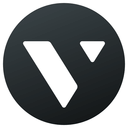
- Vectr 0.1.16.0 官方版
大小:28.27 MB
日期:2021/9/12 16:32:06
环境:WinXP, Win7, Win8, Win10, WinAll
使用帮助
许多用户下载了veectr客户端之后,不知道如何进行使用,今天小编为大家带来一些简单的教学,帮助大家更好的使用这一款图形编辑工具,首先如果要对图形进行编辑,就可以选择里面的一些元素来进行自定义设置,比如文本图样,符号形状等等。
在这个步骤,用户可以直接使用快捷键对元素进行选择,shift就是元素选择快捷键,使用该快捷键可以对元素进行删除或者添加。
用户可以直接使用鼠标点击或者拖拽来对元素目标进行移动作出选择,也可以直接使用键盘上的shift键来进行操作。
删除选择
做出选择后,按键盘上的delete键以删除该选择。如果您改变主意,⌘+z将撤消操作。
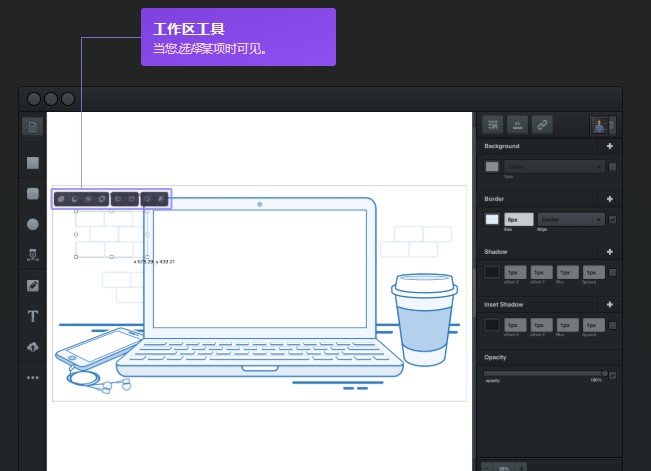
Vectr图形编辑工具元素选择使用图文教程图2
在工作区域当中也能够对元素进行编辑操作的工具,使用鼠标在该工具当中进行选题,就会弹出相应的名称和介绍,然后使用鼠标点击应用该工具,在元素中对图形进行编辑。编辑完成之后,用户可以使用鼠标点击进行预览,然后点击保存更改即可,如果用户只选择了图形中的一个元素,那么也可以使用元素编辑工具进行叠加使用。
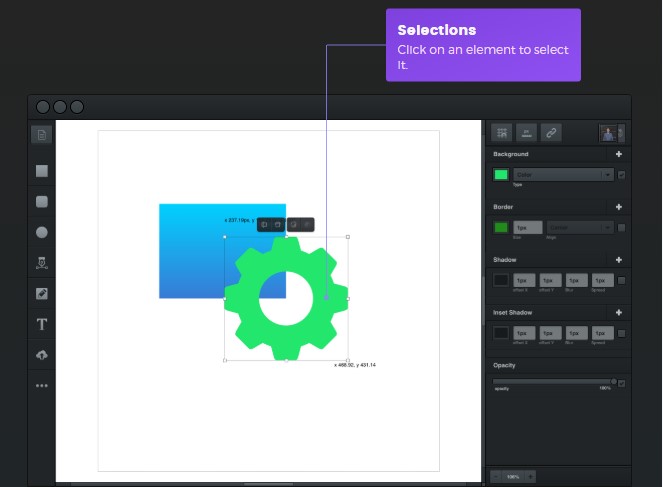
Vectr图形编辑工具元素选择使用图文教程图3
右侧的两个工具可翻转您选择的元素。右工具将其沿y轴翻转,而左工具将其沿x轴翻转。
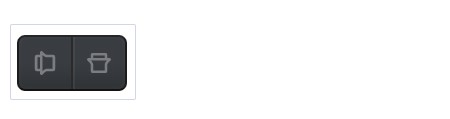
Vectr图形编辑工具元素选择使用图文教程图4
前进/后退工具
前进和后退工具则是帮助用户进行撤销或者更改撤销的按钮。
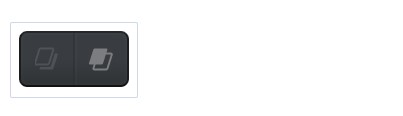
Vectr图形编辑工具元素选择使用图文教程图5
几何工具
几何工具非常适用于用户,编辑几何图形,在几何图形当中用户可以添加文本标志的任何的元素。用户可以通过客户端对几何工具进行编辑操作进行相交,减去合并等等加几何图形当中的多个元素合并成为一个元素,可以重新创建一个新的保存路径。
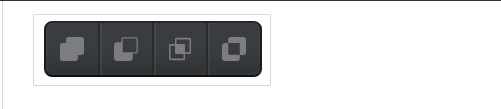
Vectr图形编辑工具元素选择使用图文教程图6
Vectr 0.1.16.0 官方版
- 软件性质:国产软件
- 授权方式:免费版
- 软件语言:简体中文
- 软件大小:28950 KB
- 下载次数:404 次
- 更新时间:2021/9/29 7:10:35
- 运行平台:WinAll...
- 软件描述:怎么制作矢量图?矢量图用什么软件制作?极速小编为你介绍这款国外的免费矢量图设计软... [立即下载]
相关资讯
相关软件
- 破解qq功能和安装教程
- 怎么将网易云音乐缓存转换为MP3文件?
- 比特精灵下载BT种子BT电影教程
- 微软VC运行库合集下载安装教程
- 土豆聊天软件Potato Chat中文设置教程
- 怎么注册Potato Chat?土豆聊天注册账号教程...
- 苏宁豆芽特色介绍及功能板块
- 浮云音频降噪软件对MP3降噪处理教程
- 英雄联盟官方助手登陆失败问题解决方法
- 蜜蜂剪辑添加视频特效教程
- 怎么使用迅雷迷你版下载视频呢?
- 易好用IP自动更换软件功能介绍和使用说明
- 迅捷CAD转换器官方下载PDF文件图文装换教程...
- 新手如何安装ScenicPlayer呢?
- 校管家校务管理系统功能详细介绍和安装教程...
- 万兴恢复专家电脑版下载苹果设备数据恢复教...
- 视频编辑专家最新版官方下载新手使用图文教...
- 闪电GIF制作软件软件功能介绍和安装操作
- WPS电脑版下载幻灯片背景更换新手使用教程
- WiseDiskCleaner系统清理工具磁盘碎片整理新...